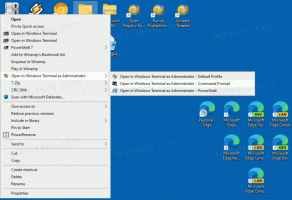Tillad eller bloker tredjepartscookies i Microsoft Edge
Sådan tillader eller blokerer du tredjepartscookies i Microsoft Edge. Tredjepartscookies er cookies, der tilhører et andet domæne end det, der er angivet i adresselinjen. Denne type cookie vises normalt, når websider indeholder indhold fra eksterne websteder, såsom bannerannoncer. Edge gør det muligt at blokere dem.
Reklame
Cookies er små filer, der gemmer oplysninger om en bruger og deres enhed. Takket være cookies behøver du ikke indtaste dit brugernavn og din adgangskode på websteder, efter du har lukket browseren. Cookies hjælper også virksomheder med at vise relevante annoncer, der er skræddersyet til dine interesser og behov. Desværre misbruger disse virksomheder nogle gange cookies og indsamler for mange oplysninger.
Typisk matcher domæneattributten for en cookie det domæne, der vises i adresselinjen i webbrowseren, så dette er en førstepartscookie. Tredjepartscookien tilhører dog et andet domæne end det, der er angivet i adresselinjen. Tredjepart brugt aktivt af annoncenetværk og brugeraktivitetsmålere for at give hver bruger relevante annoncer.
Som standard tillader Microsoft Edge alle cookies, inklusive tredjepartscookies. I dette indlæg lærer vi, hvordan du tillader eller blokerer tredjepartscookies i Microsoft Edge-browseren.
Sådan tillades eller blokeres tredjepartscookies i Microsoft Edge
- Åbn Microsoft Edge
- Tryk på Alt + F eller klik på menuknappen med tre prikker.
- Vælg Indstillinger fra menuen.

- I Indstillinger, gå til Cookies og webstedstilladelser til venstre.
- Til højre, klik på Administrer og slet cookies og webstedsdata under Cookies og data gemt afsnit.

- Slå til eller fra på næste side Bloker tredjepartscookies mulighed for hvad du ønsker.
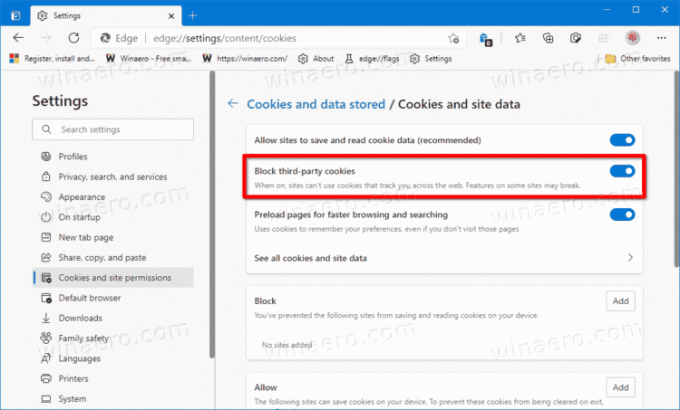
Du er færdig. Du kan nu lukke fanen Indstillinger i Microsoft Edge.
Derudover understøtter Edge en politik, der kan bruges til at blokere tredjepartscookies for alle brugere, BlockThirdPartyCookies. Hvis du aktiverer denne politik, kan websideelementer, der ikke er fra det websted, du har åbent på den aktuelle fane, ikke indstille cookies. Brugerne vil ikke være i stand til at ændre den relevante indstilling i Edge-indstillinger. Hvis du ikke konfigurerer denne politik, kan brugerne ændre indstillingerne for tredjepartscookies, der er gennemgået ovenfor.
Bloker tredjepartscookies i Edge for alle brugere
- Åbn Registreringsredaktør.
-
Gå til det
HKEY_LOCAL_MACHINE\SOFTWARE\Policies\Microsoft\Edgenøgle. Hvis Edge nøgle mangler, opret den derefter manuelt. - Til højre skal du ændre eller oprette en ny 32-bit DWORD-værdi BlockThirdPartyCookies.
- Indstil dens værdidata til 1.
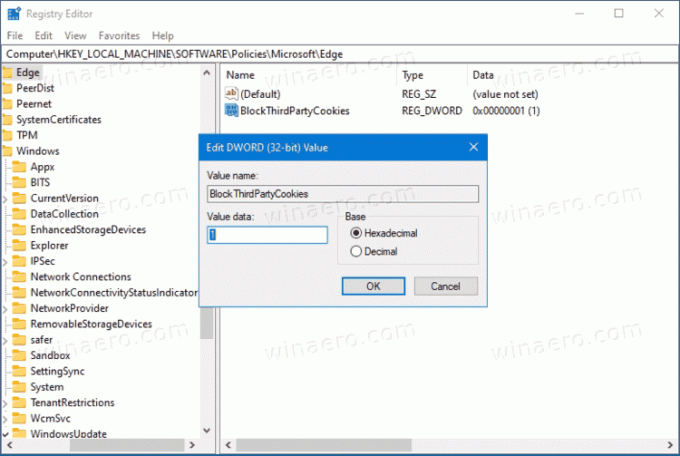
- Genstart browseren, hvis du har den åben.
Du er færdig.
For at spare tid kan du downloade følgende REG-filer.
Download registreringsdatabasen filer
ZIP-arkivet indeholder to filer,
- Bloker tredjepartscookies i Microsoft Edge for alle brugere.reg - dette vil blokere tredjepartscookies i Edge og forhindre brugere i at ændre denne mulighed i browserindstillingerne.
- Tillad mulighed for tredjepartscookies i Microsoft Edge.reg - dette vil gendanne standardindstillingerne.
Det er det.